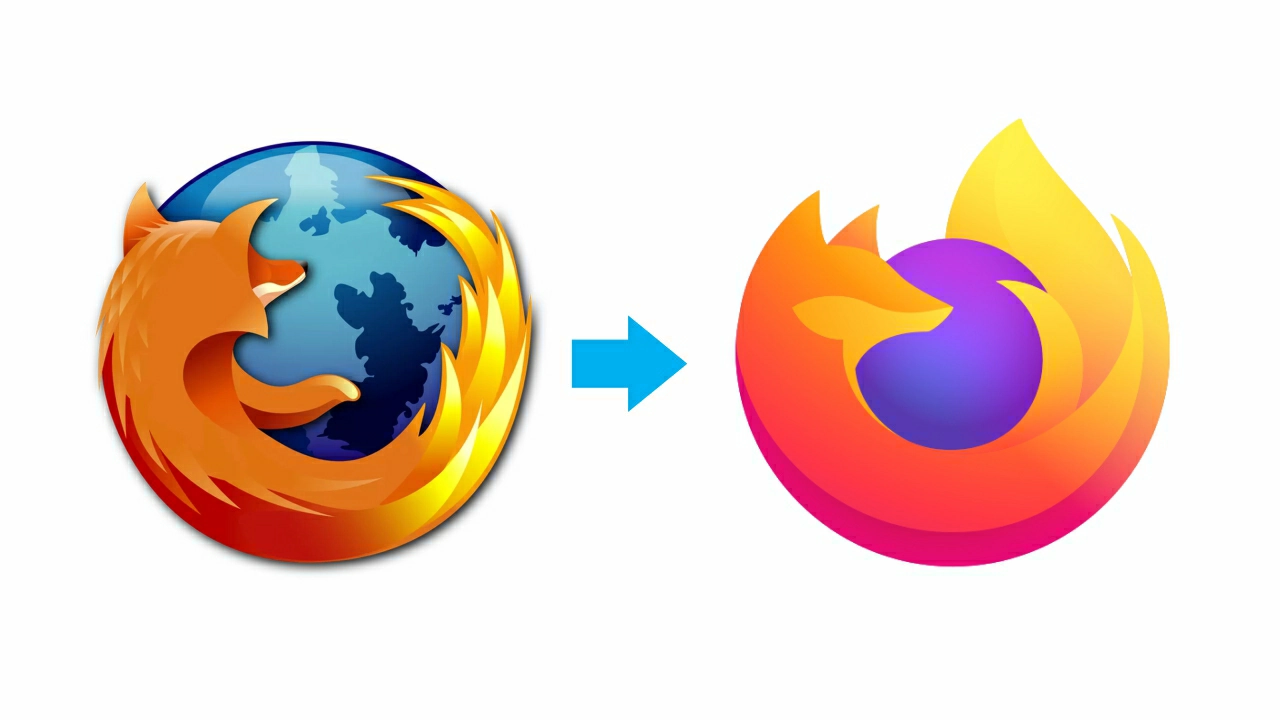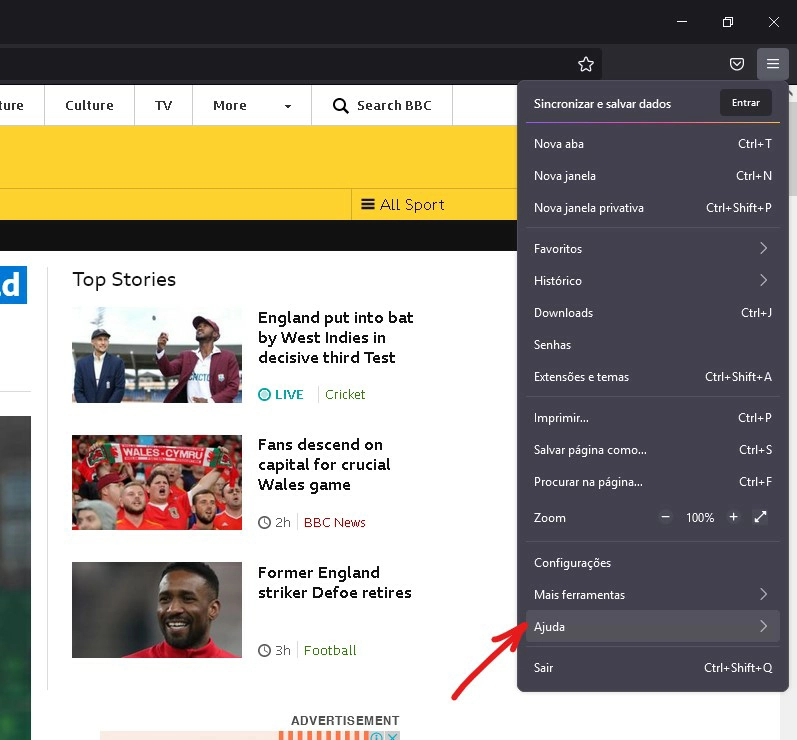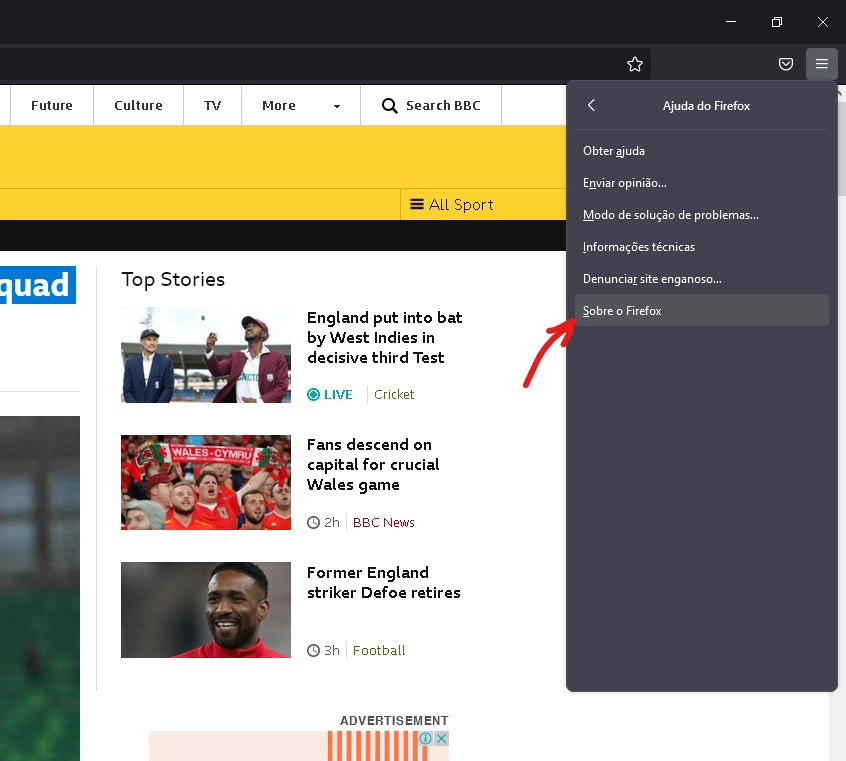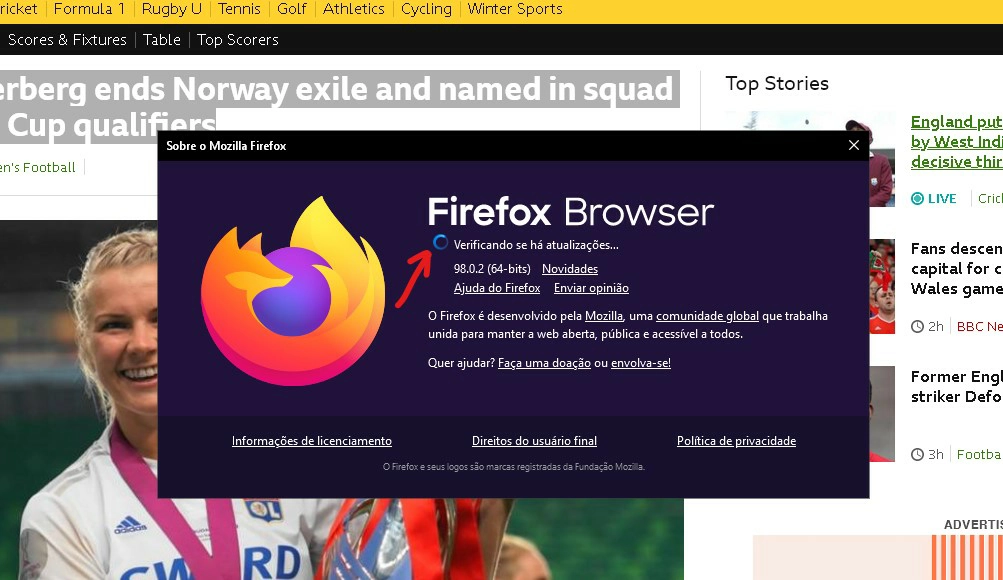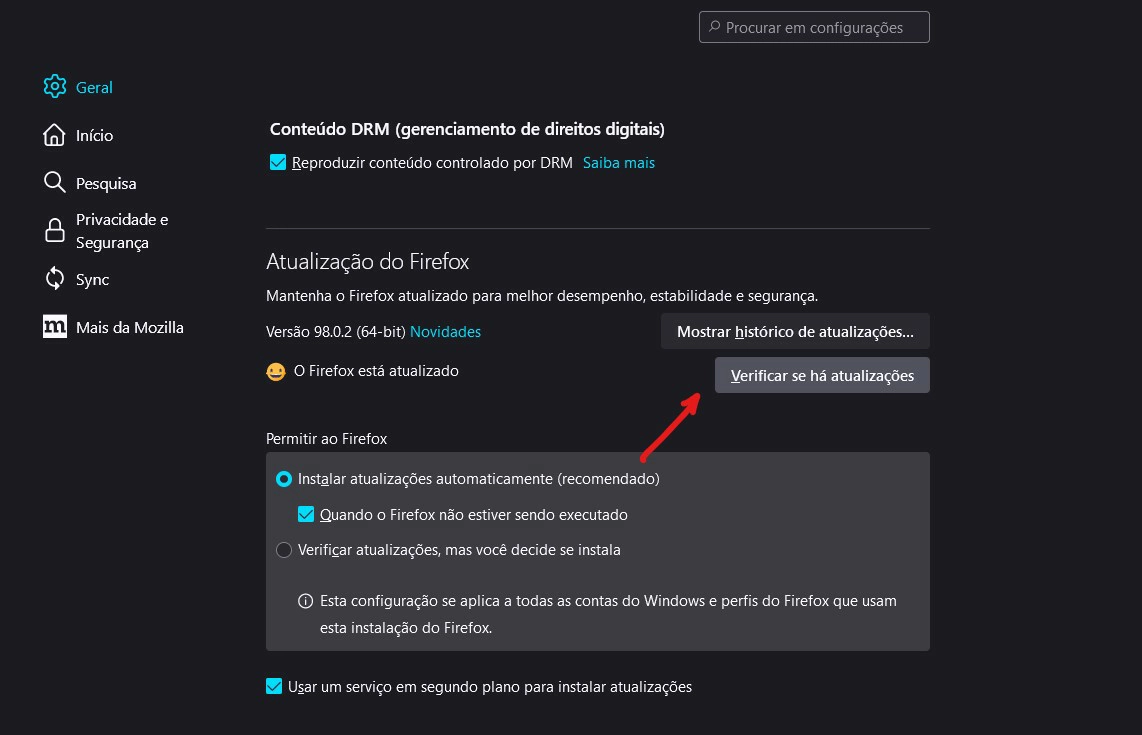Manter seu navegador Firefox sempre atualizado é a melhor forma de estar seguro durante a navegação na internet, mas nem todos sabem como atualizar o Firefox. Neste artigo você aprenderá como é simples atualizar.
Saber como atualizar o Firefox pode te ajudar a resolver inúmeros problemas, como o de desempenho, bugs e incompatibilidade com certas extensões. Além disso, as novidades do navegador chegam sempre nas versões mais atualizadas do aplicativo, por isso é importante manter-se sempre atualizado.
Exatamente por isso que a Tekimobile resolveu mostrar todas as informações mais importantes para você tornar seu navegador ainda mais prático.
Como atualizar o Firefox
O método a seguir funcionará para qualquer sistema operacional que você tenha instalado em seu computador, exceto se você obteve o aplicativo por alguma loja de aplicativos externa.
- Para saber como atualizar o Firefox, abra o navegador e clique no ícone de três barras verticais no canto superior à direita da tela. Em seguida, selecione a opção de “Ajuda” localizada no menu flutuante a direita.

Clique no ícone de três barras horizontais e, em seguida, clique sobre Ajuda (Imagem: Bruno/Tekimobile) - No mesmo menu flutuante, selecione “Sobre o Firefox” para ver mais informações do navegador e, inclusive, sabermos como atualizar o Firefox.

Selecione Sobre o Firefox (Imagem: Bruno/Tekimobile) - Assim que uma nova janela se abrir no navegador, o sistema buscará as atualizações mais recentes para aplicar na sua versão do aplicativo. Apenas aguarde o término do processo para seguir a próxima etapa de atualização.

O navegador fará uma verificação de novas atualizações disponíveis e o instalará automaticamente (Imagem: Bruno/Tekimobile) - Se o navegador tiver uma atualização a ser realizada, ele a instalará automaticamente e você deverá apenas clicar em “Reiniciar o Firefox para atualizar”.
Como atualizar o Firefox método alternativo
Se o método anterior não foi possível para atualizar se navegador, você pode atualizar o navegador de outra maneira. Confira abaixo como atualizar:
Leia também:
- Abra o navegador do Mozilla Firefox em seu computador e clique no ícone de três barras horizontais no canto superior à direita da página, Em seguida, selecione “Configurações”.
- Na janela que foi aberta selecione a aba “Geral” no canto esquerdo da tela e, em seguida, procure pela seção de “Atualização do Firefox”.

Clique no botão Verificar se há atualização (Imagem: Bruno/Tekimobile) - Agora, clique sobre o botão “Verificar se há atualizações” como indicado na imagem abaixo.
- Se houver alguma atualização, o sistema o baixará e instalará automaticamente, feche e abra o navegador após a conclusão da atualização.